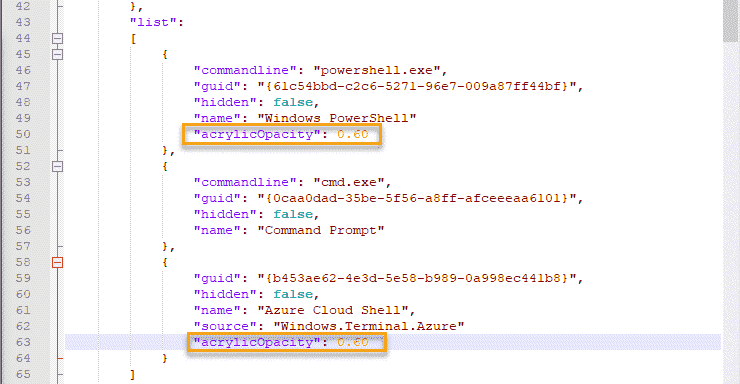Windows Terminal - одно из замечательных новых приложений, которое поставляется с новой Windows 11. Терминал Windows поставляется с некоторыми новыми интересными функциями, такими как группировка нескольких вкладок в одном терминале с использованием нескольких терминалов в одном терминале. Но самая захватывающая функция Windows Terminal скрыта от простых глаз и может быть активирована только при изменении файла JSON. Функция прозрачного фона делает фон терминала полностью прозрачным независимо от того, какой цвет фона вы используете.
Модификации в Терминале Windows
Эти изменения вы можете выполнить в Терминале Windows.
1. Вы можете включить / выключить эффект прозрачности в терминале.
2. Регулировка уровня эффекта прозрачности.
3. В частности, включить / выключить эффект прозрачности для определенных терминалов.
Следуйте этим инструкциям, чтобы настроить уровень прозрачности.
Как сделать фон Терминала Windows прозрачным в Windows 11
Просто следуйте этим простым инструкциям, чтобы включить эффект прозрачности в Терминале Windows.
1. Прежде всего, нажмите на поле поиска. Затем введите «Терминал Windows“.
2. Затем нажмите «Терминал Windows», Чтобы получить к нему доступ.
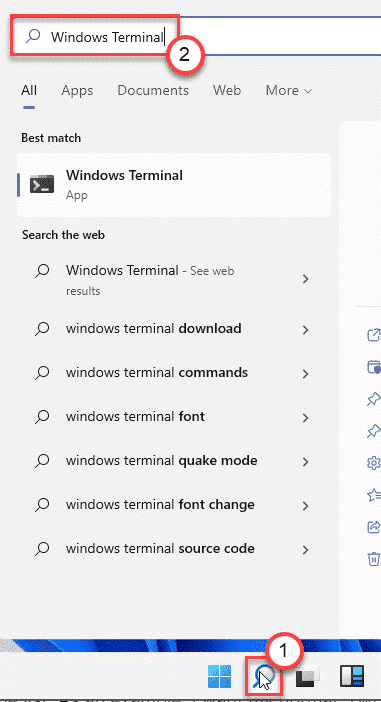
3. Когда откроется Терминал Windows, щелкните раскрывающийся список и щелкните значок «Настройки“.
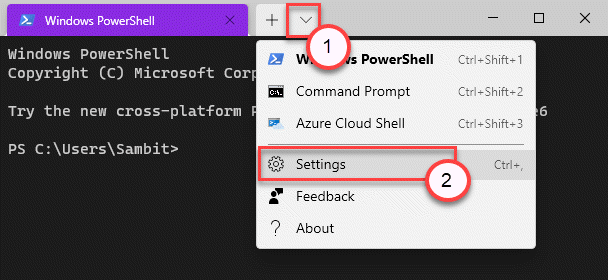
4. Затем в правом углу нажмите на значок «Открыть файл JSON“.
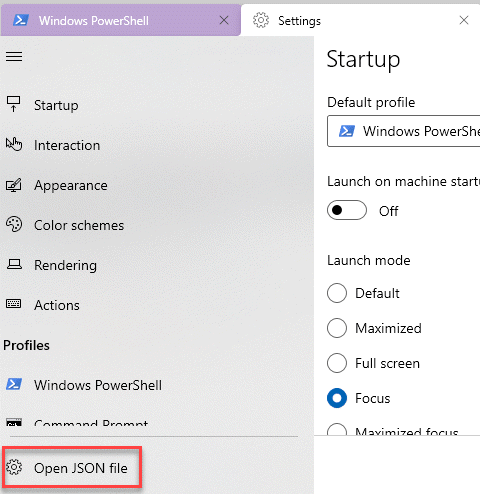
5. Теперь вас спросят, как вы хотите открыть файл JSON.
6. Нажми на "Показать приложения“.
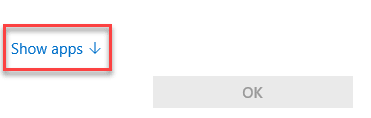
7. Затем выберите «Блокнот»Из списка.
(Вы даже можете выбрать любой другой текстовый редактор, например «Блокнот ++»)
8. Затем нажмите «ОК“.
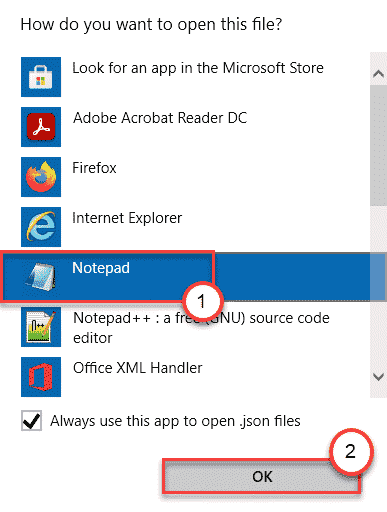
Это откроет файл JSON в текстовом редакторе.
9. Теперь прокрутите код вниз и перейдите к -
"profiles": {"по умолчанию:" {
10. Здесь, вставить эти две строки в коде -
«useAcryclic:»: true, «acrylicOpacity»: 0,70
Код должен выглядеть так -
"profiles": { "defaults": {"useAcryclic:": правда«acrylicOpacity»: 0,70
}, "список": 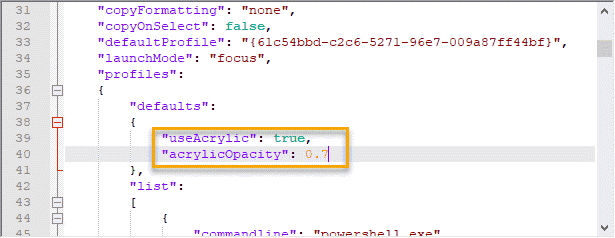
11. Теперь нажмите Ctrl + S ключи вместе, чтобы сохранить изменение.
Закройте окно Блокнота. Вам даже не нужно закрывать и перезапускать приложение. Он загрузит изменения одновременно.
Откройте новую вкладку и сами посмотрите изменения.
Как изменить уровень прозрачности терминала Windows
После того, как вы успешно включили функцию прозрачности терминала Windows, вы можете изменить уровень прозрачности по своему выбору.
1. Откройте Терминал Windows из поля поиска.
2. Снова щелкните значок раскрывающегося списка в строке заголовка и щелкните «Настройки“.
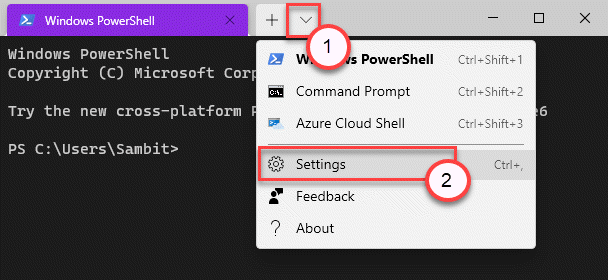
3. Снова нажмите на «Открыть файл JSON»С левой стороны, чтобы получить к нему доступ.
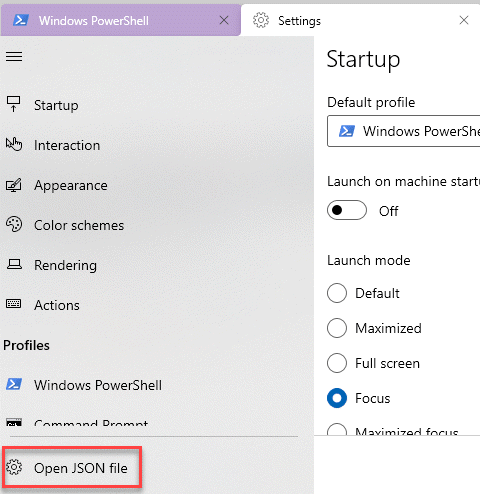
4. Затем прокрутите строки вниз до этого места -
«Профили»:
{
«Значения по умолчанию»:
{
«UseAcryclic:»: правда
«AcrylicOpacity»: 0.70
},
"список":
5. Теперь измените значение "акрил“.
Это значение варьируется от 0 к 1. Вы хотите установить более низкое значение, установите значение 0,4. Если вы хотите более высокое размытие фона, установите значение 0,8.
Пример –
Мы установили размытие фона на «0.50“. Код будет выглядеть так ~
"profiles": { "по умолчанию": {"useAcryclic:": true "acrylicOpacity":0.50 }, "список": 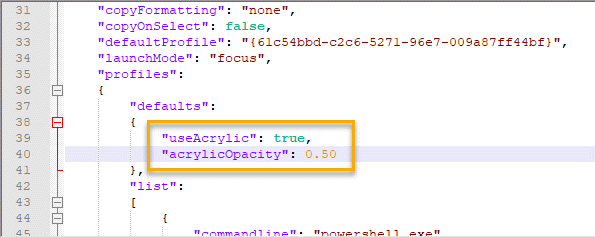
6. Наконец, нажмите Ctrl + S ключи вместе.
Теперь снова проверьте уровень прозрачности в Терминале Windows. Вы обязательно измените уровень размытия фона.
Как включить эффект прозрачности для конкретного терминала
Что делать, если вам не нужен эффект прозрачности для определенного терминала (например, командной строки), выполните следующие действия.
1. Откройте Терминал Windows на вашем компьютере.
2. Затем нажмите «CtrlКлавиша "и",»Ключи вместе.
3. Откроется окно настроек.
4. Затем прокрутите вниз и нажмите «Открыть файл JSON“.
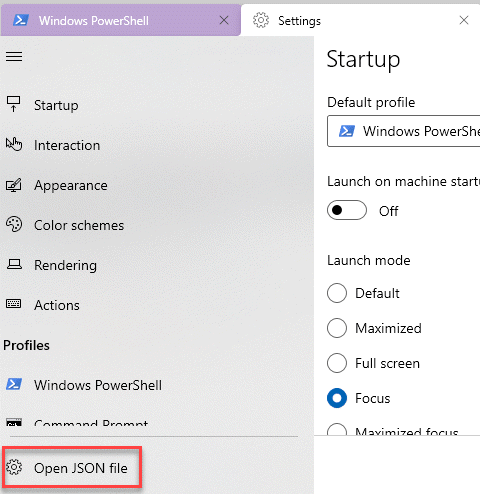
5. Теперь прокрутите исходный код вниз и найдите значок «Списки" раздел.
Здесь вы найдете список доступных терминалов, к которым вы можете получить доступ из Терминала Windows.
6.